Assistente de instalação do Windows 11 como atualizar gratuitamente
O assistente de instalação do Windows 11 permite que os usuários do Windows 10 atualizem para a versão mais recente do sistema operacional gratuitamente.
A Microsoft lançou o Windows 11, a nova geração do Windows, em 5 de outubro em todo o mundo.No entanto, em um comunicado, mais tarde, eles disseram que levaria muito tempo para que cada usuário do Windows pudesse obtê-lo em seu computador.Portanto, o público em geral, especialmente aqueles com sistema antigo, terá que esperar até meados de 2022.
A espera incomoda porque, por se tratar de um evento virtual, todo usuário do Windows está esperando para colocar as mãos nele.Mas há uma longa fila agora, pois atualmente o Windows 11 é apenas para aqueles que fazem parte do Windows Insider Build.
Leia: Como definir o navegador da Web padrão no Windows 11?
Assistente de instalação do Microsoft Windows 11
Na página de download de software da Microsoft, você terá três opções para instalar ou criar mídia do Windows 11.Os usuários que desejam atualizar do Windows 10 existente para o Windows 11 devem, no entanto, aguardar a atualização do sistema informar se o computador está pronto ou não.
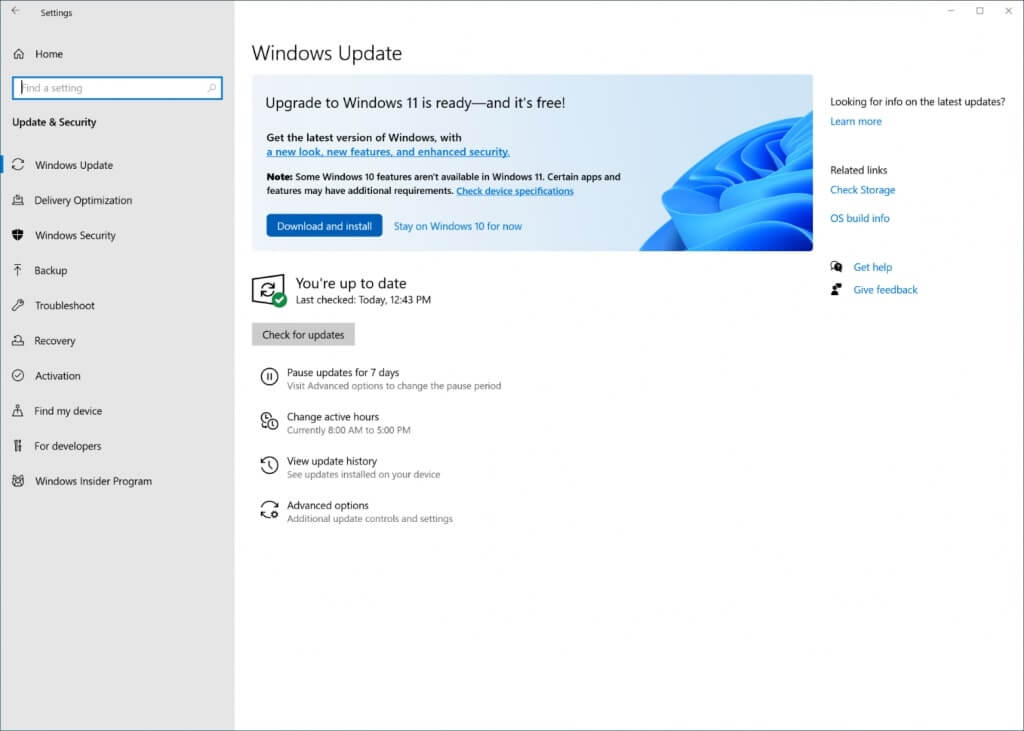
Dica importante: muitos computadores com Windows 10 atendem aos requisitos mínimos para atualizar para o Windows 11 mais recente.No entanto, se você tentar baixá-lo com a instalação do Windows, seu sistema não o suportará.O download será interrompido após 30%-40% e a janela de download será encerrada.
Além disso, se você tentar baixá-lo duas e três vezes com força, o resultado será o mesmo.Além disso, se você clicar na configuração do assistente de instalação do Windows 11, ele fornecerá constantemente uma mensagem: "O assistente de instalação do Windows 11 está sendo executado em segundo plano".
Isso não apenas o confundirá, mas também consumirá sua largura de banda.Além disso, se você tentar encontrar o programa em execução em segundo plano por meio do gerenciador de tarefas, não conseguirá encontrá-lo.

Esta é uma ocorrência regular entre milhares de usuários do Windows.E a Microsoft não comentou ou disse nada sobre isso.Portanto, era responsabilidade deles esclarecer na data de lançamento exatamente qual sistema pode obter o Windows 11 agora e qual não pode.
Felizmente, na página de download de software do Windows, eles o mencionaram, mas casualmente.
Deve ler: Como verificar se o seu PC pode atualizar para o Windows 11?
Assistente de instalação do Windows 11: o que você precisa para começar?
Antes de passarmos para a parte de download e instalação, estas são algumas coisas que seu sistema deve ter antes de atualizar do Windows 10 para o Windows 11.
- Seu PC tem a licença original do Windows 10.
- A versão do Windows 10 deve ser a partir de 2004 para executar o assistente de instalação.
- Seu computador deve atender ao requisito mínimo de hardware, conforme mencionado nas especificações do dispositivo Windows 11.Você pode verificar isso no aplicativo Windows PC Health Check.
- Deve haver espaço suficiente no seu PC.Pelo menos 9 GB de espaço livre em disco é um requisito para a nova versão.
Etapas para baixar o Windows 11
Etapa 1:vá para a página de download do software microsoft.com.
Etapa 2:Clique em Baixar.Depois que a configuração for baixada, toque em Executar.O usuário deve ser um administrador para executar esta ferramenta.
Etapa 3:Se o seu PC atender ao requisito mínimo de hardware, o site apresentará os termos e condições.Leia-os e clique em Aceitar e Instalar.
Etapa 4:O download e a instalação começarão e levará algum tempo, dependendo da velocidade da sua Internet.
Etapa 5:Quando estiver pronto, toque no botão Reiniciar agora, após o qual o processo de instalação será concluído.
Etapa 6: Existem três partes no assistente de instalação: (1/3) download, (2/3) verificação do download e (3/3) instalação.
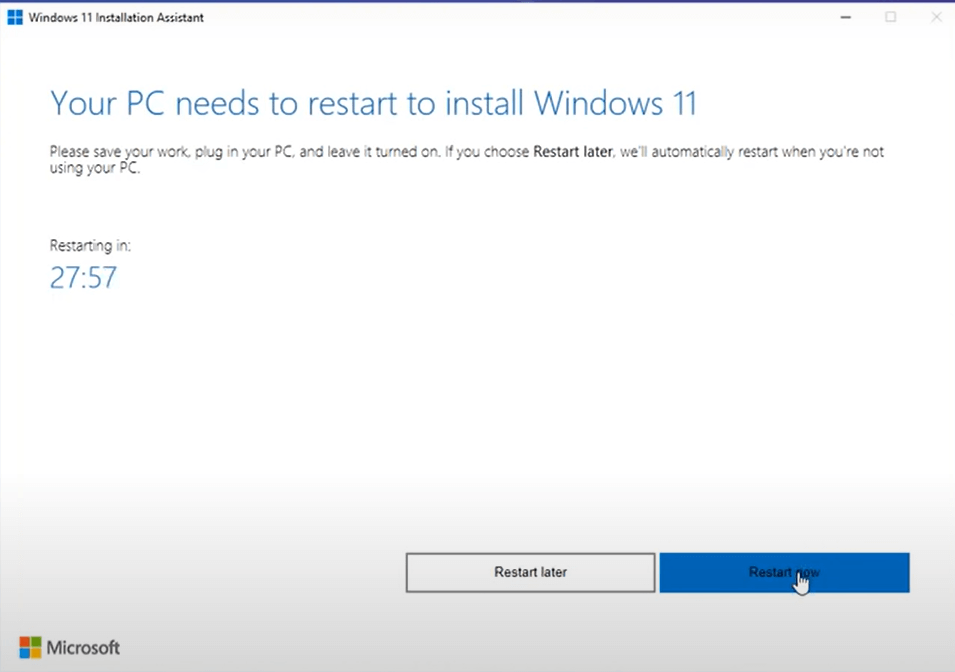
Se o seu PC reiniciar algumas vezes durante o processo, não se preocupe; é uma parte do processo.
Deve ler: Como usar o Microsoft Teams no Windows 11?
Como criar mídia de instalação do Windows 11?
Para usuários que desejam fazer uma reinstalação limpa ou instalar o Windows 11 em um computador usado, verifique estes requisitos:
- Seu computador deve ter a licença original do Windows 11 ou um PC com Windows 10 compatível para uma atualização.
- Em seguida, você precisará de uma conexão de Internet estável de alta velocidade
- O espaço de armazenamento deve ser suficiente no USB, unidade externa ou computador no qual você fará o download do arquivo .iso.
- Para criar um disco inicializável, você precisa de um DVD em branco com um mínimo de 8 GB de espaço de armazenamento.
- Usar um DVD de camada dupla de maior capacidade será melhor porque se você estiver tentando gravar um disco inicializável de DVD, poderá receber a mensagem 'arquivo de imagem de disco é muito grande'.
- Seu computador tem uma CPU de 64 bits e você pode verificar isso acessando as configurações.
- Verifique se o seu computador atende a todos os requisitos mínimos do sistema.
Aviso:não force a instalação do Windows 11 em seu computador se ele não atender aos requisitos mínimos.Se você fizer isso, não apenas o computador interromperá a atualização, mas também poderá danificar o software.
- Além disso, verifique se o Windows 11 corresponde ao seu idioma atual.Você pode fazer isso acessando Hora e idioma nas configurações do computador.
Guia passo a passo para usar a ferramenta de criação de mídia
Etapa 1:Depois de fazer o download da configuração, clique em Executar a ferramenta de criação de mídia.Além disso, você pode fazê-lo como Administrador.
Etapa 2:Leia os termos e o contrato e clique em Aceitar e instalar.
Etapa 3:A página O que você deseja fazer será exibida.E você tem que escolher Criar mídia de instalação para outro PC.Toque em Avançar.
Etapa 4:Além disso, escolha a arquitetura (64 bits) do Windows 11, edição e idioma e escolha a mídia desejada.
Etapa 5:Existem dois tipos de mídia que você pode usar.Primeiro, obtenha uma unidade flash USB em branco com um mínimo de 8 GB de espaço.Segundo, salvando um arquivo ISO em seu computador, você pode criar uma unidade inicializável.
Agora vá para o local onde você salvou o arquivo e siga as instruções para salvá-lo em um DVD.Depois de criar a mídia de instalação, vá para configurações.
Em seguida, clique em Windows Update e selecione Verificar atualizações.
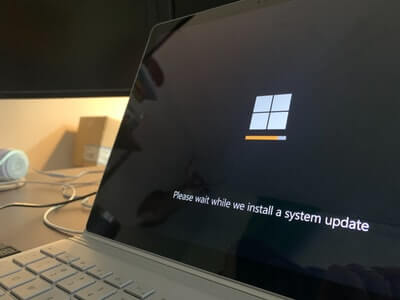
Para instalar o Windows 11 a partir da unidade USB:
Etapa 1:no computador em que você deseja instalar o Windows 11, conecte a unidade USB ou insira o DVD inicializável.
Etapa 2:toque em F2, F12, Excluir ou Esc logo após iniciar seu PC.
Etapa 3:Selecione seu idioma, hora e teclado na página Instalar o Windows.
Etapa 4:Clique em Avançar e escolha Instalar o Windows.
Leia: Como ocultar o ícone de pesquisa da barra de tarefas no Windows 11?
Conclusão
Além dos dois métodos acima, você pode usar a imagem de disco ISO para instalar o Windows 11 usando um assistente de instalação.No entanto, é um pouco complexo em comparação com os dois métodos acima e é apenas para usuários interessados em criar mídia de instalação inicializável.Além disso, você precisará da chave do produto para desbloquear a edição.
Leia também: Como fazer downgrade do Windows 11 para o Windows 10?